Содержание
- 1 Что такое User ID и для чего нужно его использовать
- 2 Техническое задание для программиста по установке User ID на сайт
- 3 Как правильно создать представление в Google Analytics
- 4 Отправка значений User ID при помощи Google Analytics
- 5 Для чего нужна настройка User ID в Google Analytics
- 6 Преимущества использование функции User ID в Google Analytics
- 7 Как присвоить пользователям уникальные идентификаторы
- 8 Инструкция по настройке отслеживания действий пользователей по User ID
- 9 Где искать новые отчеты, и что они показывают
Содержание:
- Что такое User ID и для чего нужно его использовать.
- Техническое задание для программиста по установке User ID на сайт.
- Отправка значений User ID при помощи Google Analytics.
- Настройка User ID с помощью Google Tag Manager.
- Настройка User ID с использованием cookie.
- Шаг 1 — поиск UID в cookie сайта.
- Шаг 2 — создание переменной «Основной файл Cookie».
- Шаг 3 — создание или обновление тега Universal Analytics.
- Настройка UID с помощью datalayer.
- Шаг 1 — создание переменной уровня данных
- Шаг 2 — создание или обновления тега Universal Analytics.
- Настройка User ID с использованием cookie.
Что такое User ID и для чего нужно его использовать
User ID позволяет связывать данные об одном пользователе, даже если он заходил с разных устройств. Данную функцию можно реализовать если на сайте есть возможность регистрации. При логине пользователю присваивается уникальный идентификатор, данные о котором отправляются в Google Analytics. Идентификатор можно брать из базы данных сайта.
Используя этот идентификатор, Google Analytics понимает что сеансы с различных устройств это один и тот же пользователь. Если пользователь залогиниться на сайте с мобильного устройства, а через несколько дней с ПК, то Google Analytics свяжет эти сеансы в одного пользователя.
User ID помогает определить число постоянных читателей/покупателей сайта, а также анализировать полученные данные от зарегистрированных пользователей, отдельно от незарегистрированных.
Техническое задание для программиста по установке User ID на сайт
Основная задача заключается в том чтобы добавлять уникальный идентификатор авторизованного пользователя в исходный код документа. Метод добавления зависит от того каким образом установлен код отслеживания Google Аналитики на вашем сайте, через Google Tag Manager либо код Google Analytics просто добавлен в исходный код документа.
- Поле userID должно заполняться после того, как пользователь будет определен вашей системой.
- Значение должно быть задано для всех обращений в течение сеанса. Чтобы убедиться, что все дополнительные обращения Аналитики на странице содержат это значение, рекомендуем использовать метод set.
- Для всех последующих страниц, на которых определен пользователь, также должно быть задано это значение.
- Значение параметра userID является строкой и представляет собой стабильный уникальный идентификатор, извлеченный из вашей системы.
- После того как пользователь разлогинивается — необходимо убирать код, который передает данные о userID.
- UserID — числовое значение пользователя в БД, если он авторизован.
- Обязательно в кавычках.
Пример реализации
Реализация через Google Analytics
Чтобы отправлять данные User-ID в Google Аналитику, добавьте в код отслеживания Google Analytics следующую строку:
Справка по реализации.
Код отслеживания Google Analytics
Реализация через Global Site Tag (gtag.js)
Если Google Analytics подключен через gtag.js, необходимо обновить файл config для своего ресурса так, чтобы стока с UserID выглядела следующим образом:
Cправка Google.
Реализация через Google Tag Manager
Чтобы отправлять данные User-ID в Google Аналитику, добавьте перед кодом Google Tag manager в секции строку:
Строка window.dataLayer = window.dataLayer || []; необходима для проверки, был ли объект dataLayer заранее задан. Это позволяет быть уверенными в том, что передача UserID с помощью метода .push не перезапишет существующие данные в DataLayer. И если DataLayer уже был создан выше в любом скрипте до текущей конструкции, то данные будут просто добавлены.
Алина Глазырина
главный редактор блога Inweb
Подпишитесь и будьте в курсе!
Алина пишет о главных новостях интернет-маркетинга
<label>Подписаться на рассылку от Inweb</label><label>Я согласен(-на) с условиями</label>Пользовательского соглашения
Как правильно создать представление в Google Analytics
Выполните следующие действия:
- войдите в аккаунт Google Analytics;
- нажмите «Администратор» и перейдите к ресурсу, в котором вы хотите включить User ID;
- в столбце РЕСУРС нажмите «Код отслеживания» > «User ID»;
- ознакомьтесь с условиями использования User ID;
- под текстом «Я принимаю правила в отношении User-ID» установите переключатель в положение «ВКЛ»;
- нажмите «Далее».
Правила в отношении User-ID
Шаг 2 — включение объединения сеансов.
На данном шаге приведен пример кода для передачи значения User-ID в Google Analytics, подробнее о том, как это правильно сделать, будет описано далее.
- включите объединение сеансов;
- нажмите «Далее».
Настройка User ID
Шаг 3 — завершающий шаг.
- нажмите кнопку «Создать»;
- укажите название представления;
- укажите часовой пояс;
- нажмите кнопку «Создать представление»».
Создание отдельного представление с User ID
Представление для User ID создается с нуля, поэтому в его настройках будут отсутствовать цели и фильтры. Не забудьте импортировать в это представление цели из рабочего представления и подключить все необходимые фильтры, например, для исключения внутреннего трафика.
Отправка значений User ID при помощи Google Analytics
Код из представления Google Analytics, который отображается на Шаге 2.
User ID — уникальный идентификатор пользователя. Пример реализации из справки Google.
Веб-аналитикаЯнварь 10, 2018
Для связывания разных устройств одного пользователя в Google Analytics существует функция User ID. Она позволяет объединить различные сеансы и действия во время этих сеансов с уникальным идентификатором. Это отслеживание еще называют кросс-девайсным.
Например, сначала человек зашел к нам на сайт из дома с персонального компьютера, потом в течение дня на работе посещал интернет-магазин с телефона, а вечером по приезду домой оформил покупку с ноутбука.
Как мы уже с вами узнали раннее, сбор данных о посетителях на сайте с помощью Analytics основан на файлах cookie, когда данные по каждому пользователю принадлежат только одной конфигурации браузера и устройства (1 конкретный браузер — 1 конкретное устройство = 1 куки файл). И отследить поведение посетителя с нескольких девайсов, связав их в одного уникального пользователя, при классическом подходе не представляется возможным.
С помощью кросс-девайс отслеживания (функции User ID) мы можем связать всего его посещения воедино, при условии, что пользователь на всех трех устройствах был идентифицирован нашей CRM-системой или CMS-движком. Это позволит оценить какие посетители конвертируются лучше всего: те, кто используют только десктопы, только мобильные или оба типа устройств.
Пример Client ID и User ID
Самым простым примером определения юзера – это личный кабинет, его аккаунт на сайте. Если у вас нет возможности в рамках своего проекта определить пользователя путем его идентификации через учетную запись или авторизацию через социальные сети (это не предусмотрено функционалом сайта), то и User ID настраивать большого смысла нет.
В отличие от Client ID, который задается на стороне системы, значение User ID мы назначаем и передаем в Google Analytics самостоятельно. Он должен быть сгенерирован на сайте системой аутентификации пользователей с помощь логина, под которым он заходит. Отсюда вывод: то, что представлено в справке разработчика в виде примеров кода при полном копировании на свой сайт работать не будет!
Чтобы активировать User ID в Google Analytics, необходимо:
- включить эту функцию;
- создать новое представление User ID;
- добавить специальный параметр.
Переходим в Analytics и в колонке Ресурс выбираем «Код отслеживания – User-ID»:
Код отслеживания — User-ID
Принимаем правила в отношении User-ID, переключаем ползунок в позицию «Вкл.» и нажимаем Далее:
Принимаем правила в отношении User-ID
На следующем шаге приведен пример классического кода для Universal Analytics (библиотеки analytics.js) и глобального тега Global Site Tag (библиотеки gtag.js).
Примеры кодов отслеживания Universal Analytics и Global Site Tag
На последнем шаге создаем новое представление User ID, введя его название и указав часовой пояс.
Создание представления User-ID
В этом представлении будут отображаться данные о сеансах, в которых был обнаружен идентификатор пользователя.
Передачу собственных uid с вашего сайта можно осуществить несколькими способами:
- с помощью одного из кодов отслеживания gtag.js или analytics.js;
- с помощью Google Tag Manager.
Рассмотрим первый способ. Задайте User ID в коде отслеживания:
Пример кода, который необходимо вставить на страницу отслеживания
где USER_ID — уникальный постоянный анонимный строковый идентификатор. В эту переменную вы подставляете значение, которое реализовано в рамках логики вашего сайта. Как правило, стандартная система аутентификации может предоставить уникальный постоянный анонимный идентификатор для пользователя, вошедшего в аккаунт.
В gtag.js код отслеживания выглядит следующим образом:
Пример кода gtag
Для передачи данных User ID в отчеты Google Analytics необходимо создать специальный параметр (customdimension) с областью действия «Пользователь». Подробнее об этом читайте в разделе «Пользовательские определения».
Создание пользовательского параметра
Вместо dimensionValue передается значение переменной USER_ID. Если пользователь авторизуется на сайте, то в параметр uid в Google Analytics отправится ID пользователя.
ga (‘set’, ‘dimension1’, userId);
Примечание: индекс специального параметра (dimension1) у вас может быть другим. Ни в коем случае не изменяйте его.
Например, в популярной CMS-платформе 1С-Битрикс это реализуется через класс CUser и переменной GetID(), которая возвращает ID текущего авторизованного пользователя. Как правило, она вызывается с объекта $USER. Подробнее об этом читайте в официальной документации для разработчиков 1С-Битрикс. Для корректной настройки необходимы знания языков программирования.
В результате проделанной работы в стандартном представлении в отчетах «Аудитория – Поведение» станет доступен отчет «Охват UserID».
Отчет — Охват User ID
В данном отчете мы можем сравнить сегменты авторизованных и не авторизованных пользователей, посмотреть транзакции, источники, проанализировать доходность этих сегментов.
Unassigned – неавторизованные, Assigned – авторизованные пользователи
В новом представлении User ID станет доступен раздел «Разные устройства», в котором содержится три отчета:
- Пересечение устройств;
- Пути устройств;
- Устройство-источник трафика.
Отчеты «Разные устройства» в представлении User ID
Пересечение устройств
Данный отчет позволяет узнать, сколько различных типов устройств применяют пользователи при взаимодействии с вашим сайтом и в каком соотношении.
Также при помощи этого отчета можно объединить пользователей по типам используемых устройств и сравнить показатели эффективности для каждого типа. Например, может оказаться, что мобильные пользователи приносят меньший доход, чем пользователи, заходившие с нескольких устройств.
Пересечение устройств
Пути устройств
В отчете мы можем увидеть цепочки переходов, которые используют пользователи сайта. Эти данные пригодятся для оптимизации стратегии таргетинга рекламных объявлений на пользователей устройств соответствующего типа.
Пути устройств
Устройство — источник трафика
С помощью этого отчета вы можете узнать, сколько привлеченных вами пользователей с помощью конкретного типа устройства совершили конверсию на устройстве того же или другого типа.
Устройство — источник трафика
Очень полезным отчетом для анализа поведения отдельных пользователей является «Статистика по пользователям», который находится в разделе «Аудитория». Для сбора информации применяется идентификатор клиента (Client ID) или пользователя (User ID). Принцип работы с этим отчетом разбирается в главе «Отчеты – Аудитории».
Таким образом, имея идентификатор пользователя UserID из CRM или CMS-сайта в Google Analytics, по дополнительному параметру мы можем легко определить все данные по конкретному клиенту: как его зовут, какого числа он заходил на сайт и что конкретно он купил.
Понравилась статья? Подписывайтесь на социальные сети:
- Vk.com — vk.com/ya.osipenkov
- Facebook.com — facebook.com/osipenkov.ru
- Instagram.com — instagram.com/yakov.osipenkov
Надежда Светлова Ведущий специалист16.07.2018 в 17:15
В этой статье мы дадим ответы на следующие популярные вопросы пользователей.
- Для чего нужна настройка User ID в сервисе Google Analytics?
- Какие преимущества даст использование этой функции?
- Как присвоить пользователям уникальные идентификаторы?
- Как все реализовать на практике?
Итак, начнем.
Для чего нужна настройка User ID в Google Analytics
Настройка User ID в Google Analytics позволит сосредоточиться не на посещениях, а именно на пользователях. Вы сможете проанализировать их поведение независимо от того, с каких устройств посетители заходят на сайт. Этот метод отслеживания называется Multi-device tracking.
К примеру, один и тот же пользователь может заходить на сайт с персонального компьютера, ноутбука, планшета и смартфона. При стандартных настройках счетчик присвоит каждому устройству свой Client ID и зафиксирует 4 уникальных визита.
Обратите внимание! Если упомянутый выше посетитель в следующий раз зайдет на сайт с одного из своих девайсов, его Client ID может измениться. К примеру, это происходит при использовании новых браузеров и при очистке cookie.
Добавление функции User ID помогает избавиться от таких погрешностей при сборе статистических данных. Каждому зарегистрированному посетителю присваивается уникальный идентификатор. Именно его использует счетчик для построения отчетов. В результате данные сессий с различных устройств связываются в единые маршруты конверсий.
Преимущества использование функции User ID в Google Analytics
Использование функции User ID в Google Analytics даст вам следующие важные преимущества.
Выявление и анализ отношений между конверсиями, взаимодействиями и источниками трафика
Вы сможете выяснить, какие источники приносят больше конверсий, и изучить, как себя ведут пользователи до совершения сделок. Эти данные послужат для разработки максимально эффективных рекламных кампаний для различных устройств и способов взаимодействия с клиентами.
Доступ к специальным отчетам и инструментам сервиса
После настройки User ID вы получите доступ к трем новым отчетам:
- «Пересечение устройств»;
- «Пути устройств»;
- «Устройство-источник трафика».
Эти инструменты предназначены для детального анализа действий пользователей на сайте.
Отсутствие погрешностей в расчетах
Google Analytics при генерации отчетов будет брать данные не об устройствах, а о конкретных уникальных посетителях. При этом от устройств и браузеров ничего не будет зависеть.
Как присвоить пользователям уникальные идентификаторы
Для этого есть 2 способа.
- Сделайте так, чтобы практически все пользователи регистрировались на сайте. Это пройдет максимально быстро, если вы предложите посетителям привлекательные условия. Идентификаторы зарегистрированных пользователей будут доступны в базе данных и CRM.
- Запустите кампанию для сбора нужной информации, если у вас имеется список e-mail-адресов с уникальными идентификаторами. Рассылайте письма с предложениями и динамическими URL. Когда получатели перейдут по ним, идентификаторы попадут в базу.
Инструкция по настройке отслеживания действий пользователей по User ID
Настройка отслеживания действий пользователей по User ID проходит в 3 этапа:
- активация функции User ID в интерфейсе Google Analytics;
- создание представления User ID;
- изменение кода отслеживания на страницах сайта.
Опишем каждый этап.
Этап 1. Активация функции User ID в интерфейсе Google Analytics
Откройте «Аналитику» в браузере и залогиньтесь. В главном меню выберите пункт «Администратор».
В разделе «Ресурс» нажмите на «Код отслеживания» и выберите «User-ID».
Включите функцию и нажмите на кнопку «Далее».
Появится окно детальной настройки. На этом этапе вы можете сразу же скопировать код отслеживания. Вам понадобится код, выделенный на скриншоте ниже.
Оставьте опцию «Объединение сеансов» активированной и нажмите на кнопку «Далее».
Для перехода к созданию представления User ID нажмите на кнопку «Создать».
Этап 2. Создание представления User ID
Отметьте «Веб-сайт», введите название представления, укажите страну и часовой пояс. Нажмите на кнопку «Создать представление».
Этап 3. Изменение кода отслеживания на страницах сайта
Чтобы все заработало, вставьте отмеченную выше стройку в код Google Analytics на страницах сайта (перед началом сбора данных).
Где искать новые отчеты, и что они показывают
Для просмотра отчетов в представлении User ID в главном меню выберите «Аудитория» и перейдите в раздел «Разные устройства».
- «Пересечение устройств». Отображает, какая часть посетителей использует тот или иной тип устройств, и какой процент генерируемой прибыли приходится на каждую комбинацию.
- «Пути устройств». Показывает последовательность типов устройств, которые используют клиенты, совершающие покупки.
- «Устройство-источник трафика». Показывает устройства, пользователи которых за определенный период совершили покупки.
Все эти данные понадобятся при разработке наиболее эффективных маркетинговых стратегий.
ЛайкПоделитьсяПоделитьсяТвитнутьПодпишитесь на рассылкуВ рассылке мы делаем подборку новостей по диджитал и пишем статьи про разработкуПохожие статьи



- https://inweb.ua/blog/ustanovka-i-nastroyka-user-id-na-sayt-s-pomoschyu-ga-gtm/
- https://osipenkov.ru/user-id-v-google-analytics/
- https://www.optimism.ru/blog/nastrojka-user-id-v-google-analytics/
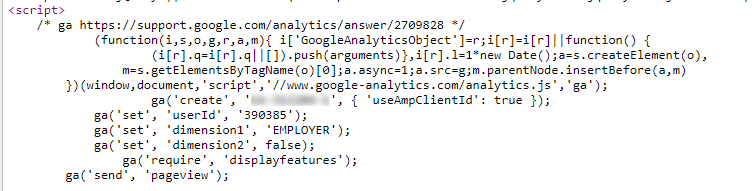
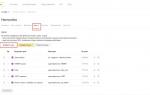 Настройка событий в Google Analytics
Настройка событий в Google Analytics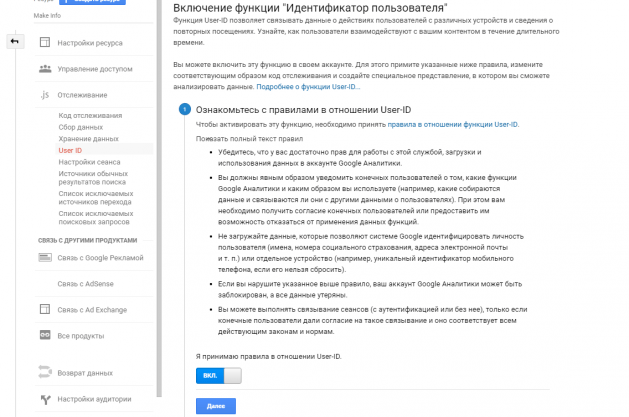
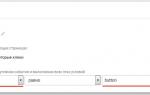 Отслеживание событий и настройка целей в Google Tag Manager (часть 1)
Отслеживание событий и настройка целей в Google Tag Manager (часть 1)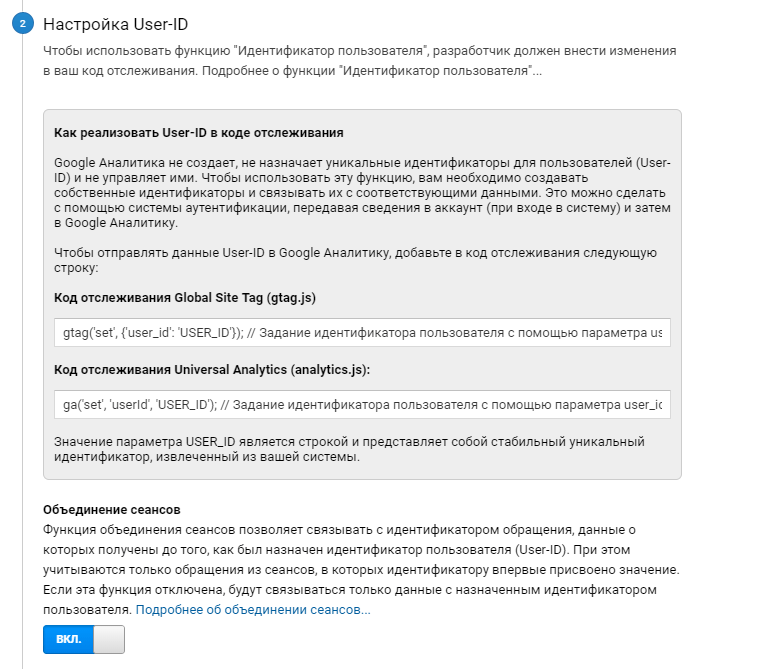
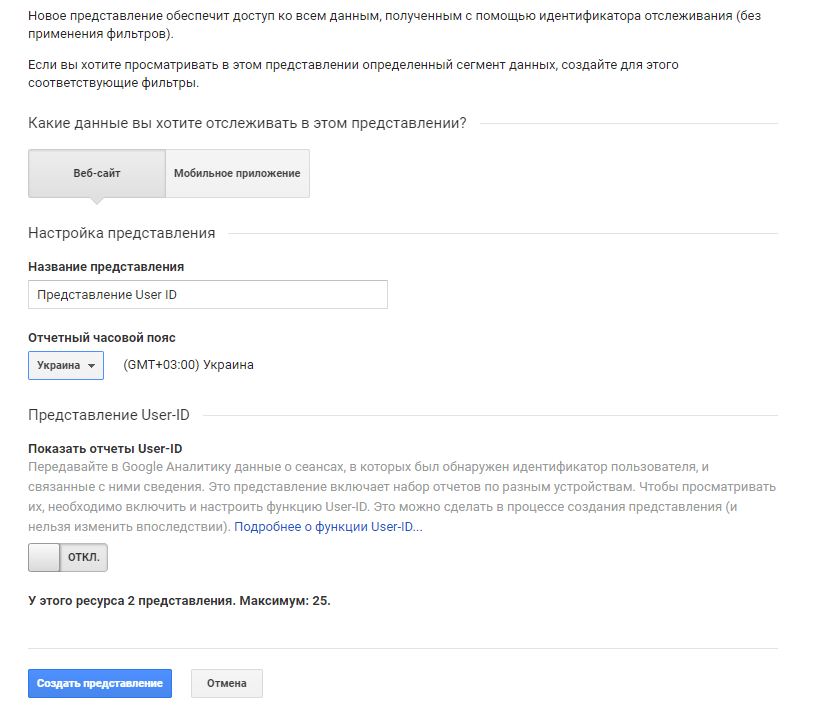
 Настройка событий для онлайн-чата Битрикс24 через Google Tag Manager
Настройка событий для онлайн-чата Битрикс24 через Google Tag Manager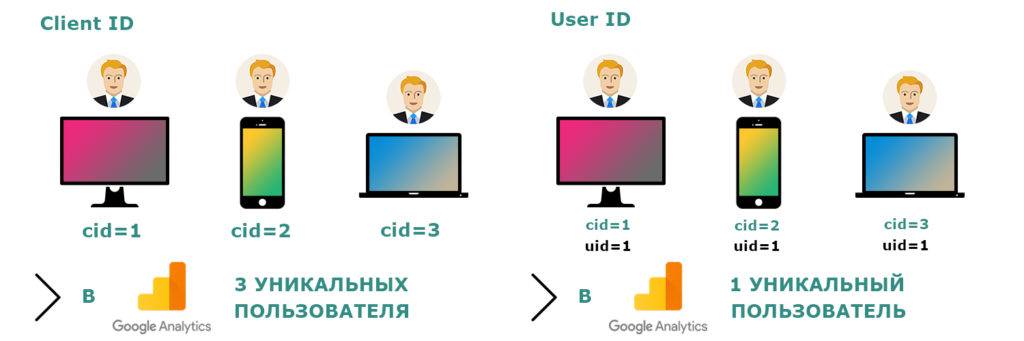
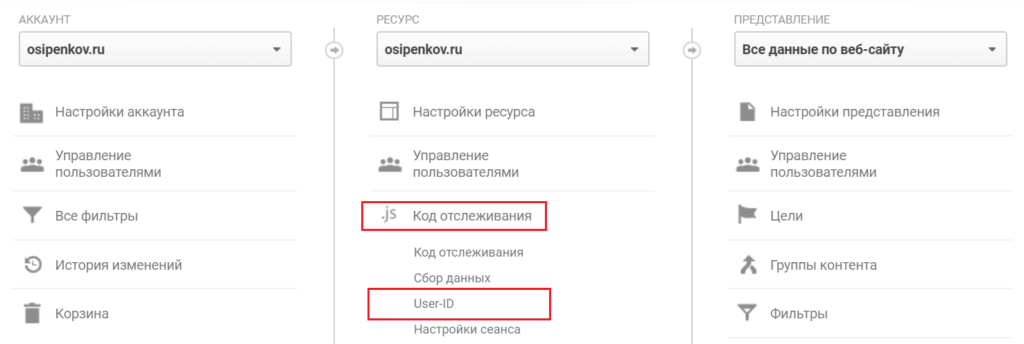
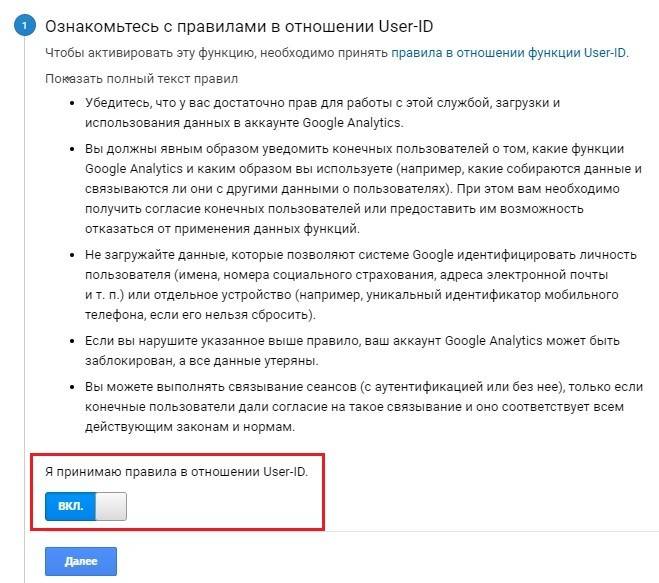
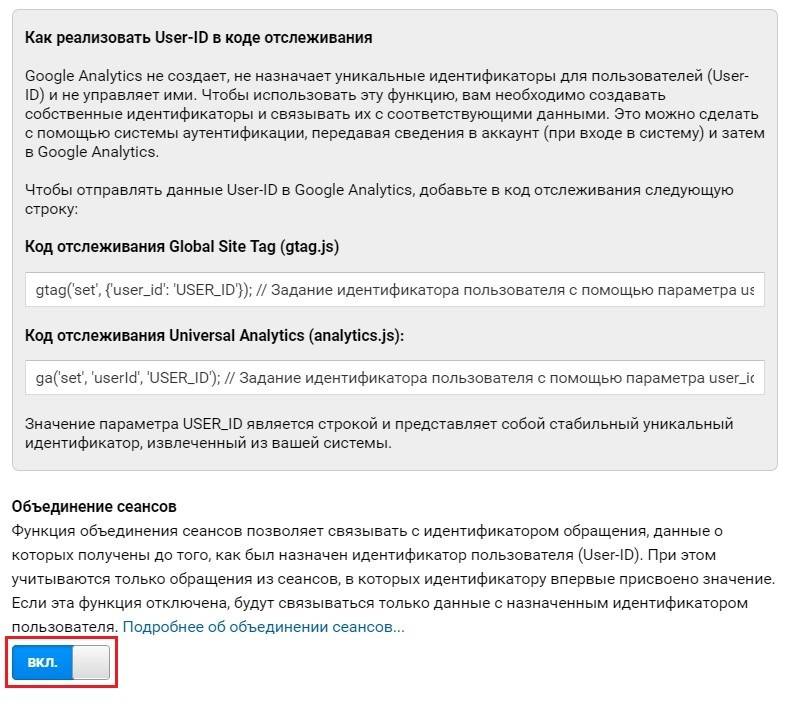
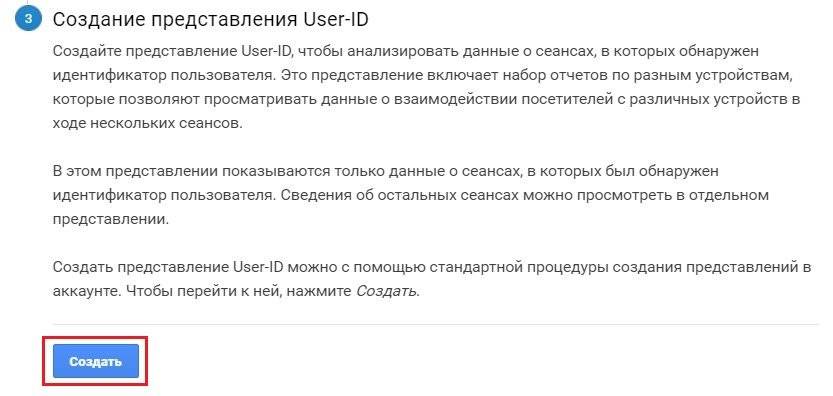

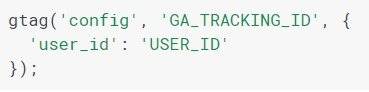
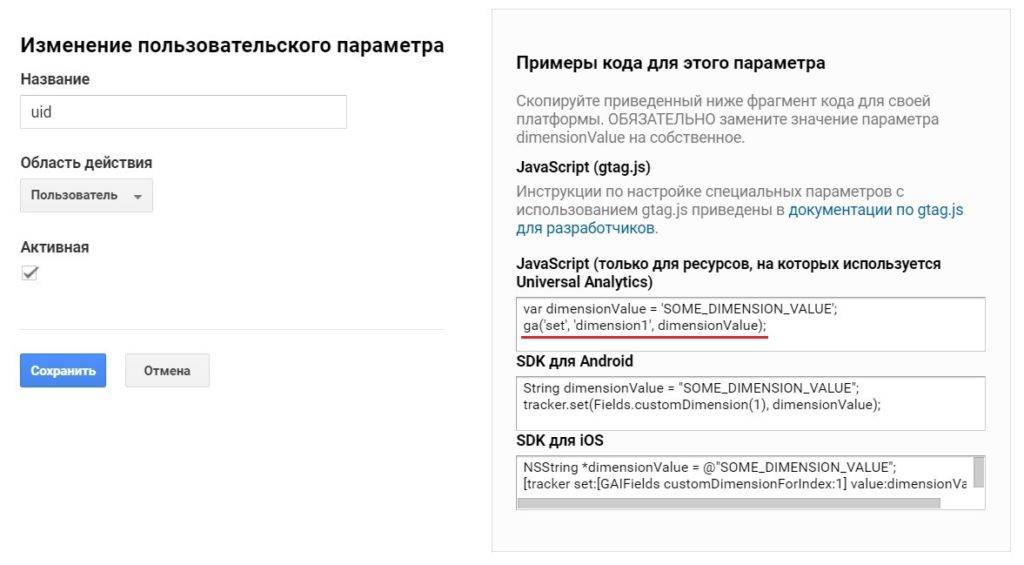
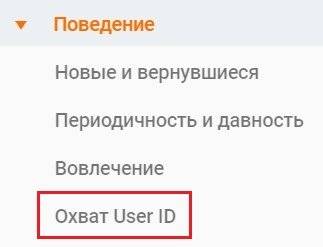
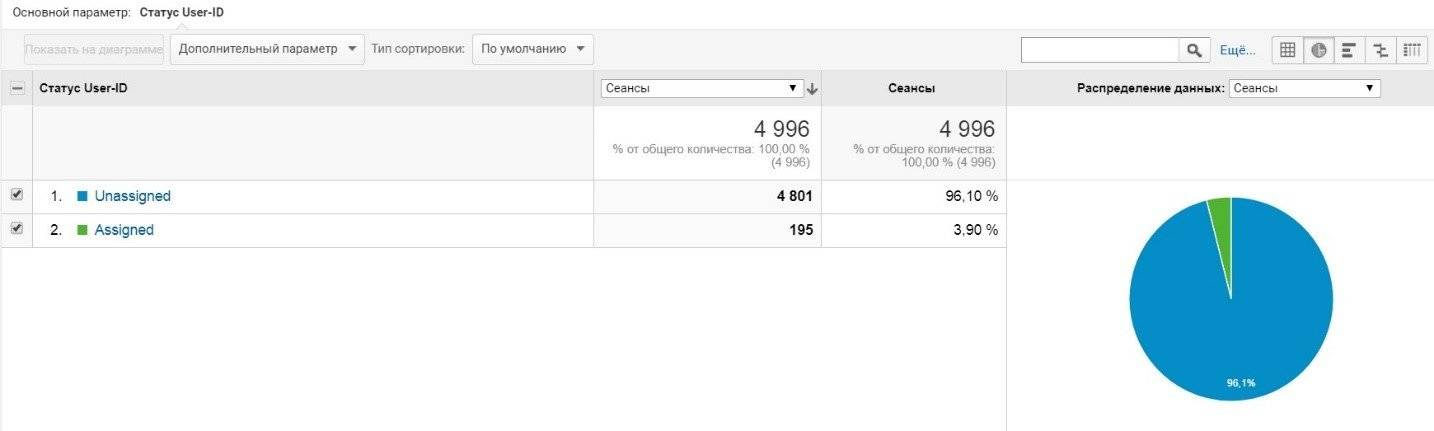
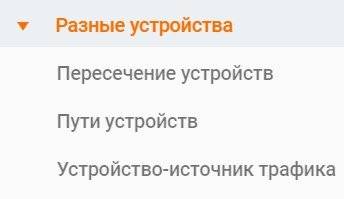
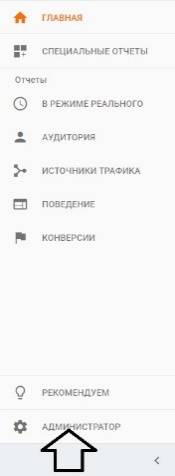
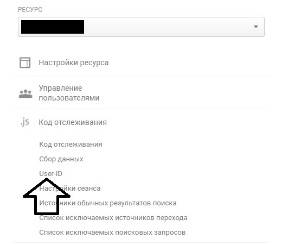
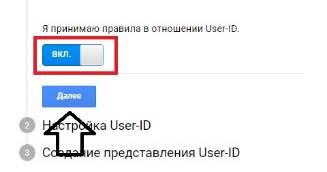
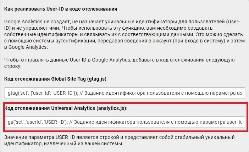
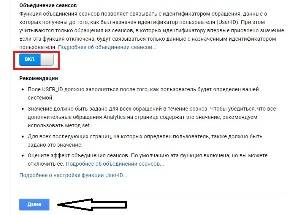

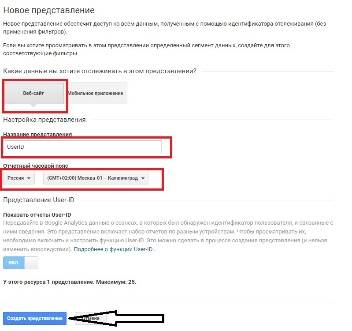
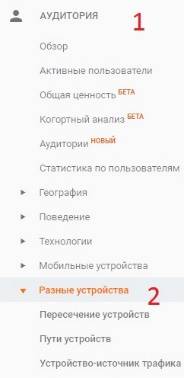

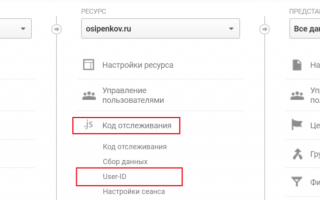

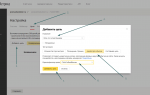 Инструкция: настраиваем цели Яндекс.Метрики через Google Tag Manager
Инструкция: настраиваем цели Яндекс.Метрики через Google Tag Manager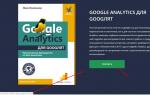 Настройка цели на кнопку в Яндекс.Метрике и Google Analytics
Настройка цели на кнопку в Яндекс.Метрике и Google Analytics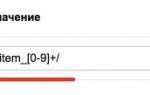 Настройка цели «Нажатие кнопки» в «Яндекс.Метрике»
Настройка цели «Нажатие кнопки» в «Яндекс.Метрике»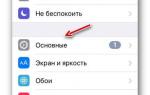 Почему после смены Apple ID на iOS запрашивается пароль старой учётной записи
Почему после смены Apple ID на iOS запрашивается пароль старой учётной записи